برامج لحرق صورة على محرك أقراص فلاش USB
إذا كنت ترغب في إنشاء محرك أقراص USB قابل للتشغيل أو الكتابة إليه بتوزيع أي أداة / برنامج ، فإنك تحتاج إلى البرنامج المناسب. تقدم هذه المقالة العديد من البرامج والأدوات المساعدة الأكثر ملاءمة وسهلة الاستخدام. يبقى فقط لاختيار الأنسب لنفسك.
محتوى
أداة إنشاء الوسائط
الحل الأول هو برنامج Microsoft الرسمي ، الذي يطلق عليه Media Critical Thule. وظيفتها صغيرة ، وكل ما يمكنها فعله هو تحديث الإصدار الحالي من Windows إلى 10k الحالي و / أو حرق صورتها إلى محرك أقراص فلاش USB.
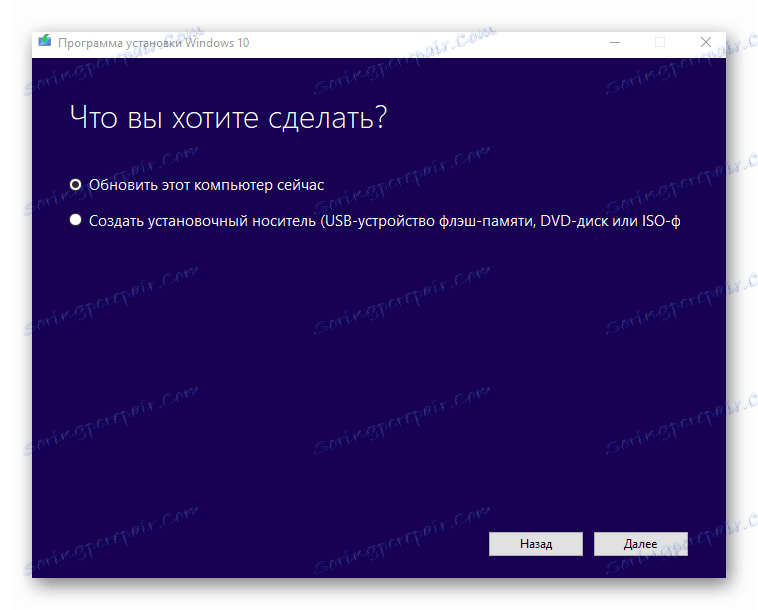
بالإضافة إلى ذلك ، سيوفر لك من البحث عن صورة نظيفة وعملية ، وذلك بفضل حقيقة أنه سيتم تسجيل التوزيع الرسمي على محرك USB.
روفوس
هذا هو برنامج أكثر جدية لديه كل الوظائف الضرورية لإنشاء وسائط USB كاملة قابلة للتشغيل. أولاً ، يقترح روفوس التنسيق قبل كتابة التوزيع. ثانيا ، تفحص بعناية محرك أقراص فلاش لوجود القطاعات التالفة ، بحيث يمكنك استبدال الوسائط ، إذا لزم الأمر. ثالثًا ، توفر نوعين من التنسيق: سريع وكامل. بطبيعة الحال ، فإن الثاني سوف يزيل المعلومات بشكل نوعي.

يدعم Rufus جميع أنواع أنظمة الملفات وهو برنامج محمول. بالمناسبة ، بفضل إمكانية Windows To Go ، يمكنك كتابة Windows 8 و 8.1 و 10 على محرك أقراص USB المحمول وتشغيل هذا النظام على أي كمبيوتر شخصي.
WinSetupFromUSB
القرار التالي هو Vin Setap من USB. على عكس البرنامج السابق ، هذه الأداة قادرة على تسجيل عدة صور في آن واحد ، وإنشاء وسيط متعدد التمهيد.

قبل البدء في الاستخدام ، فإنه يوفر نسخة احتياطية من جميع المعلومات على وسائل الإعلام ، فضلا عن تكوين قائمة التمهيد. ومع ذلك ، لا يتم استنساخ فائدة ، والقائمة التي تجري من خلالها السيطرة معقدة إلى حد ما.
SARDU
سيوفر لك هذا البرنامج من الاضطرار إلى العثور على التوزيعات الصحيحة على الإنترنت ، حيث يمكنك اختيار التوزيعات التي تحتاج إليها مباشرة في واجهته. ستقوم بتنزيل كل ما تحتاجه من المواقع الرسمية وتكتب إلى وسائل الإعلام المطلوبة. يمكن التحقق بسهولة من الصورة التي تم إنشاؤها من أجل التشغيل من خلال QEMU المدمج في المحاكي ، والذي لم يكن كذلك في الحلول البرمجية السابقة.

لم يكن من دون عيوب. والحقيقة هي أن معظم الصور يمكن تحميلها عبر واجهة SARDU للتسجيل اللاحق على وسيط ، فقط بعد شراء نسخة PRO ، وإلا يكون الخيار محدودًا.
XBoot
هذا البرنامج سهل الاستخدام. كل ما هو مطلوب للبدء - باستخدام الماوس ، اسحب التوزيعات الضرورية في نافذة التطبيق الرئيسية. هناك يمكنك أيضا توزيعها حسب الفئات وإنشاء وصف للراحة. في النافذة الرئيسية ، يمكنك رؤية الحجم الإجمالي لجميع التوزيعات الموضوعة في البرنامج ، حتى تتمكن من التقاط مشغل وحدة التخزين المطلوبة.

كما هو الحال في الحل السابق ، يمكنك تنزيل بعض الصور من الإنترنت مباشرة من خلال واجهة IxBut. الاختيار ، بالطبع ، صغير ، ولكن كل شيء مجاني ، على عكس SARDU. العيب الوحيد للبرنامج هو عدم وجود الروسية.
كبير الخدم
هذا هو الأداة التي أنشأها مطور روسي ، والتي لا تختلف كثيرا عن الحلول السابقة. مع ذلك ، يمكنك تسجيل العديد من الصور وإنشاء أسماء فريدة بالنسبة لهم ، حتى لا تشوش.

الشيء الوحيد الذي يميزها عن البرامج الأخرى المشابهة هو إمكانية اختيار تخطيط قائمة وسائطك القابلة للتمهيد في المستقبل ، ولكن يمكنك أيضًا اختيار وضع النص المعتاد. الشيء السيئ هو أن بتلر ليس لديه خيار تنسيق محرك أقراص فلاش قبل التسجيل.
ترايسو
برنامج UltraISO هو برنامج متعدد الوظائف لتسجيل الصور ليس فقط على محرك أقراص فلاش ، ولكن أيضًا على أقراص مضغوطة. بخلاف بعض البرامج والأدوات المساعدة السابقة ، يمكن لهذا إنشاء صورة من قرص موجود بالفعل مع توزيع Windows ليتم كتابته إلى وسائط أخرى.

وظيفة أخرى جيدة هي إنشاء صورة من نظام التشغيل مثبت بالفعل على القرص الثابت. إذا كنت بحاجة إلى تشغيل بعض التوزيع ، ولكن لا يوجد وقت لكتابته ، فهناك وظيفة تركيب للقيام بذلك. بالإضافة إلى كل ذلك ، يمكنك ضغط الصور وتحويلها إلى تنسيقات أخرى. البرنامج يحتوي على سالب واحد فقط: يتم دفعه ، ولكن هناك نسخة تجريبية للاختبار.
UNetBootin
هذا هو أداة بسيطة ومحمولة لتسجيل الصور على محرك أقراص فلاش USB. كما هو الحال في بعض البرامج والأدوات السابقة ، تقتصر وظيفة JunetButin على تسجيل صورة موجودة بالفعل على الوسيط والقدرة على تنزيل الصورة المطلوبة من الإنترنت من خلال واجهته.
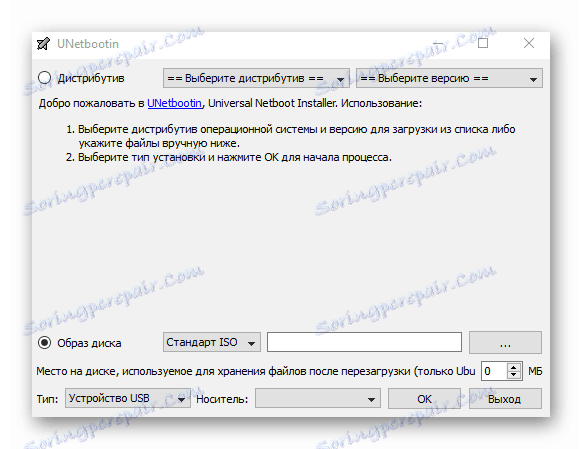
العيب الرئيسي لهذا الحل هو عدم القدرة على تسجيل عدة صور في وقت واحد على محرك أقراص واحد.
PeToUSB
أداة محمولة أخرى مجانية لإنشاء وسائط قابلة للتمهيد. ومن خلال قدراته ، تجدر الإشارة إلى تنسيق محرك أقراص USB قبل التسجيل ، والذي يفتقر بوضوح إلى نفس ميزة UNetBooting. ومع ذلك ، فقد توقفت الشركة المصنعة لفترة طويلة لدعم بنات أفكاره.

وهو يدعم تسجيل صور نظام التشغيل على محرك أقراص محمول بسعة لا تزيد عن 4 جيجابايت ، وهو ما لا يكفي لجميع الإصدارات. بالإضافة إلى ذلك ، لا يتم russized الأداة المساعدة.
WinToFlash
لإنهاء اختيار وظيفة تسجيل الصور - WinToFlash. مع ذلك ، يمكنك كتابة عدة توزيعات في وقت واحد وإنشاء وسائط متعددة التمهيد ، على النقيض من نفس روفوس. كما في UltraISO ، من خلال هذا البرنامج ، يمكنك إنشاء وحرق صورة قرص موجود بالفعل مع توزيع Windows. آخر الجدير بالذكر هو وظيفة إعداد وسيلة لتسجيل - التنسيق والتحقق من وجود قطاعات سيئة.
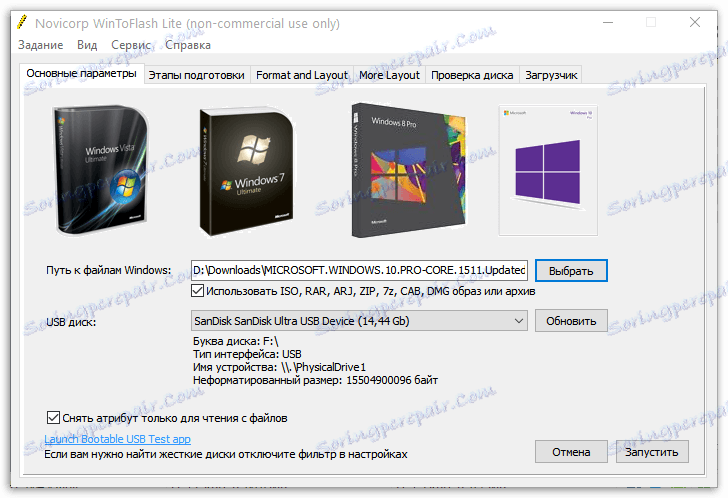
من بين الميزات ، هناك أيضا وظيفة لإنشاء محرك أقراص فلاش USB قابل للتشغيل مع MS-DOS. يوجد عنصر منفصل في WinThFlash يسمح لك بإنشاء قرص حي ، والذي قد يكون مطلوبًا ، على سبيل المثال ، لاستعادة Windows. هناك أيضًا إصدارات مدفوعة من هذا البرنامج ، ومع ذلك ، فإن وظيفة الإصدار المجاني كافية لإنشاء بسيط لمحرك أقراص أو قرص قابل للتمهيد. في الواقع ، فقد جمع WinToFlash في حد ذاته جميع الميزات المفيدة للحلول البرمجية السابقة التي نوقشت أعلاه.
جميع البرامج والأدوات المساعدة المذكورة في هذه المقالة تسمح لك بإنشاء محرك أقراص USB قابل للتشغيل ، وبعضها أيضاً قرص مضغوط. بعضها متواضع من حيث الأداء الوظيفي ، والبعض الآخر يقدم عددًا من الفرص. ما عليك سوى اختيار الحل الأنسب وتنزيله.